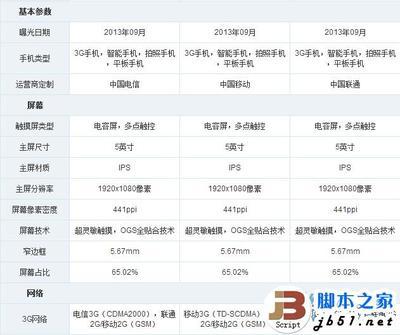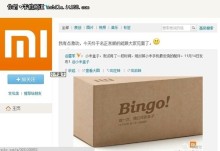小米盒子的米联功能支持Miracast和AirPlay,通过AirPlay可以将iPhone/iPad/小米手机等移动设备的图片或者视频投影投射到小米盒子播放。通过Miracast可以将小米手机屏幕内容投影投射到小米盒子,也可以连接支持Miracast的投影仪。
移动设备需要与小米盒子连接在同一个WIFI网络内,如果一直连接不上小米盒子,不妨换一个无线路由器试试。
小米盒子Miracast和AirPlay有什么用怎么用――工具/原料小米盒子
小米盒子Miracast和AirPlay有什么用怎么用――怎么用AirPlay把图片视频投影到小米盒子小米盒子Miracast和AirPlay有什么用怎么用 1、
打开小米盒子后,打开你的iPhone,iPad或者小米手机中的图片,会发现有一个投影选项,如下图
小米盒子Miracast和AirPlay有什么用怎么用 2、
点投影选项后,可以选择小米盒子,如下图
这样图片就播放到连接小米盒子的电视机了。
小米盒子Miracast和AirPlay有什么用怎么用 3、
再试试怎么投影视频。需要播放器支持AirPlay协议才行,如PPTV就可以。在PPTV上找到一个要播放的电影,如下图
小米盒子Miracast和AirPlay有什么用怎么用_miracast
小米盒子Miracast和AirPlay有什么用怎么用 4、
点播放后,发现可以选择播放的设备,选择小米盒子就好了,如下图
这样就可以用电视机来看手机上的视频了。
小米盒子Miracast和AirPlay有什么用怎么用――怎么用Miracast把小米手机屏幕投影到小米盒小米盒子Miracast和AirPlay有什么用怎么用 1、
有些播放器没有AirPlay功能,视频就投影不到小米盒子了,我们可以选择把整个手机屏幕投影过去,打开小米盒子,找到Miracast,如下图
小米盒子Miracast和AirPlay有什么用怎么用 2、
打开Miracast后,显示正在关闭Wi-Fi。如下图
小米盒子Miracast和AirPlay有什么用怎么用_miracast
小米盒子Miracast和AirPlay有什么用怎么用 3、
然后显示正在启动Wifi Display功能,如下图
小米盒子Miracast和AirPlay有什么用怎么用 4、
启动完成后,显示小米盒子等待连接,如下图
小米盒子Miracast和AirPlay有什么用怎么用 5、
打开你的小米手机,找到全部设置,选择更多无线连接,如下图
小米盒子Miracast和AirPlay有什么用怎么用_miracast
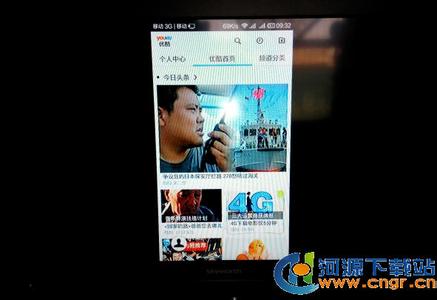
小米盒子Miracast和AirPlay有什么用怎么用 6、
选择无线显示,如下图
小米盒子Miracast和AirPlay有什么用怎么用 7、
选择小米盒子,如下图
小米盒子Miracast和AirPlay有什么用怎么用 8、
等待小米手机与小米盒子建立服务,如下图
小米盒子Miracast和AirPlay有什么用怎么用_miracast
小米盒子Miracast和AirPlay有什么用怎么用 9、
很快就建立好连接服务了,如下图
小米盒子Miracast和AirPlay有什么用怎么用 10、
建立服务完成后,看看电视屏幕显示的是什么?(开始可能会稍有延时,等几秒就好了)
再动动你的手机,返回主菜单看看,再打开摄像头看看,会发现,手机显示什么,电视屏幕就显示什么,神奇吧。
小米盒子Miracast和AirPlay有什么用怎么用――注意事项移动设备需要与小米盒子连接在同一个WIFI网络内,如果一直连接不上小米盒子,不妨换一个无线路由器试试
如果觉得本文有用的话,请帮忙点一下“有用”,如果有问题请评论指出,同时欢迎分享!小编ID:campozeng
 爱华网
爱华网